Tabla de contenido
ANOVA o Análisis de varianza es una amalgama de múltiples modelos estadísticos para hallar las diferencias de medias dentro de un grupo o entre grupos. Los usuarios pueden utilizar múltiples componentes de un Análisis ANOVA para interpretar los resultados en Excel.
Digamos que tenemos el Análisis ANOVA como se muestra en la siguiente captura de pantalla.

En este artículo interpretamos varios tipos de ANOVA resultados obtenidos con Excel.
Descargar el libro de Excel
Interpretación de los resultados del ANOVA.xlsx3 métodos sencillos para interpretar los resultados de ANOVA en Excel
En Excel, existen 3 tipos de Análisis ANOVA disponibles. Son
(i) ANOVA: Factor único: ANOVA de factor único se realiza cuando está en juego una única variable. El resultado del análisis es averiguar si el modelo de datos presenta diferencias significativas en sus medias, por lo que conlleva dos hipótesis destacadas a resolver.
(a) Hipótesis nula (H 0 ): El factor no causa diferencias en las medias dentro de los grupos ni entre ellos. Si las medias se simbolizan con µ entonces el Hipótesis nula concluye: µ 1 = µ 2 = µ 3 .... = µ N .
(b) Hipótesis alternativa (H 1 ): el factor causa diferencias significativas en las medias. Así, el Hipótesis alternativas s resultados en µ 1 ≠ µ 2 .
(ii) ANOVA de dos factores con replicación: Cuando los datos contienen más de una iteración para cada conjunto de los factores o variables independientes, los usuarios aplican dos factores con replicación Análisis ANOVA Similar al factor único Análisis ANOVA dos factores con pruebas de análisis de repetición para dos variantes de Hipótesis nula (H 0 ) .
(a) Los grupos no presentan diferencias en sus medias para la primera variable independiente .
(b) Los grupos no presentan diferencias en sus medias para la segunda variable independiente .
Para Interacción, los usuarios pueden añadir otro Hipótesis nula declarando-
(c) Una variable independiente no afecta al impacto de la otra variable independiente o viceversa .
(iii) ANOVA de dos factores sin replicación: Cuando diferentes grupos realizan más de una tarea, los usuarios ejecutan dos factores sin replicación en Análisis ANOVA Como resultado, hay dos Hipótesis nula .
Para Filas :
Hipótesis nula (H 0 ): No hay diferencias significativas entre las medias de los distintos tipos de empleo .
Para Columnas :
Hipótesis nula (H 0 ): No hay diferencias significativas entre las medias de los distintos tipos de grupos .
Método 1: Interpretación de los resultados de ANOVA para el análisis de un solo factor en Excel
Ejecutar ANOVA: Factor único Análisis de Herramientas de análisis de datos ayuda a los usuarios a encontrar si existe una diferencia estadísticamente significativa entre las medias de 3 o más muestras independientes (o grupos). La siguiente imagen muestra los datos disponibles para realizar la prueba.
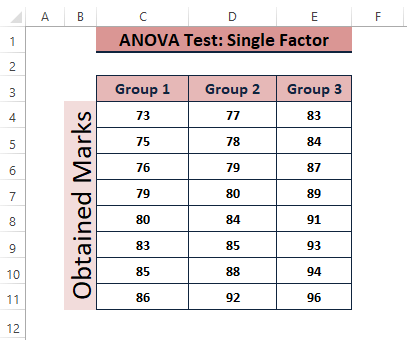
Supongamos que ejecutamos el programa ANOVA: Análisis de datos de un solo factor en Excel pasando por Datos > Análisis de datos (en el Análisis sección)> Anova: Factor único (en virtud de la Herramientas de análisis Los resultados de la prueba se muestran en la siguiente imagen.

Interpretación de los resultados
Parámetros: Análisis Anova determina el Hipótesis nula Diferentes valores de los resultados del Análisis Anova resultado puede señalar el Análisis nulo estado.

Media y Varianza: Desde el Resumen se puede ver que los grupos tienen la media más alta (es decir, 89.625 ) para el Grupo 3 y la mayor varianza es 28.125 obtenido para el Grupo 2.

Estadística de prueba (F) frente a valor crítico (F Crit ): Resultados del anova Estadística ( F= 8.53 )> Estadística crítica ( F Crit =3.47 ). Por lo tanto, el modelo de datos rechaza el Hipótesis nula .

Valor P frente a nivel de significación (a): De nuevo, desde el ANOVA resultados, la Valor P ( 0.0019 ) <el Nivel de significación ( a = 0.05 Por lo tanto, se puede decir que las medias son diferentes y rechazar el Hipótesis nula .

Más información: Cómo representar gráficamente resultados de anova en Excel (3 ejemplos adecuados)
Método 2: Decodificación de resultados ANOVA para dos factores con análisis de replicación en Excel
Alternativamente, ANOVA: Dos factores con repetición evalúa la diferencia entre las medias de más de dos grupos. Asignemos los datos siguientes para realizar este análisis.

Después de realizar la Anova: análisis de dos factores con replicación El resultado puede ser el siguiente.

Interpretación de los resultados
Parámetros: Valor P sólo actúa como parámetro para el rechazo o la aceptación de Hipótesis nula .
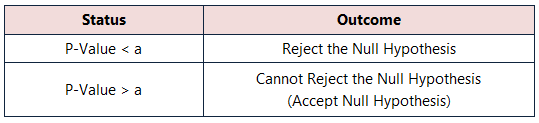
Variable 1 Estado significativo: Variable 1 (es decir, Muestra ) tiene Valor P (es decir, 0.730 ) superior al Nivel de significación (es decir, 0.05 Así pues, Variable 1 no puede rechazar la Hipótesis nula .
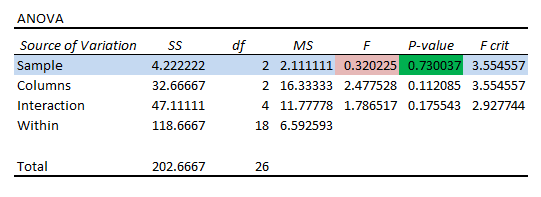 Variable 2 Estado significativo: Similar a Variable 1 , Variable 2 (es decir, Columnas ) tiene un Valor P (es decir, 0.112 ) que sea mayor que 0.05 En este caso, Variable 2 también entra dentro de la Hipótesis nula Por lo tanto, los medios son los mismos.
Variable 2 Estado significativo: Similar a Variable 1 , Variable 2 (es decir, Columnas ) tiene un Valor P (es decir, 0.112 ) que sea mayor que 0.05 En este caso, Variable 2 también entra dentro de la Hipótesis nula Por lo tanto, los medios son los mismos.

Estado de interacción: Variables 1 y 2 no tienen ninguna interacción ya que tienen un Valor P (es decir, 0.175 ) más que el Nivel de significación (es decir, 0.05 ).

En general, ninguna variable ejerce un efecto significativo sobre las demás.
Interacción media: Entre los medios para Grupos A , B y C , Grupo A tiene la media más alta. Pero estos valores medios no indican si esta comparación es significativa o no. En este caso, podemos fijarnos en los valores medios de Grupos 1 , 2 y 3 .

Los valores medios de Grupos 1 , 2 y 3 tienen valores mayores para Grupo 3 Sin embargo, como ninguna variable tiene un impacto significativo entre sí.

Además, no hay efectos de interacción significativos, ya que las entradas parecen ser aleatorias y repetitivas dentro de un rango.
Más información: Cómo interpretar los resultados de ANOVA bidireccional en Excel
Método 3: Traducción de resultados ANOVA para análisis de dos factores sin replicación en Excel
Cuando ambos factores o variables influyen en las variables dependientes, los usuarios suelen ejecutar ANOVA: Dos factores sin análisis de replicación Supongamos que utilizamos estos últimos datos para realizar dicho análisis.
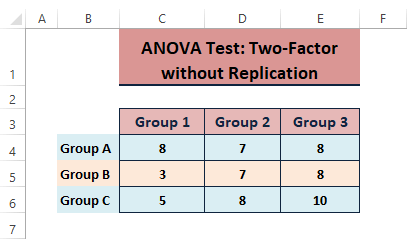
Los resultados de un análisis de dos factores sin replicación son similares a los siguientes.
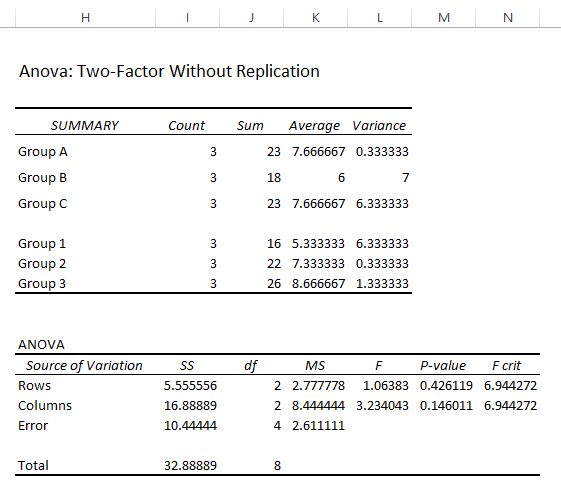
Interpretación de los resultados
Parámetros: Análisis ANOVA de dos factores sin replicación tiene parámetros similares al factor único ANOVA .
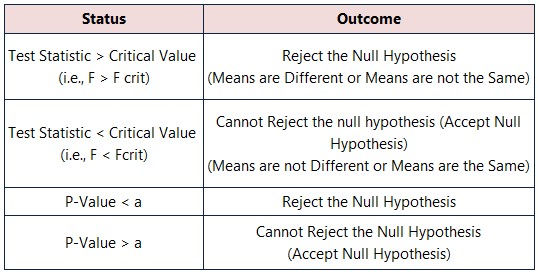
Estadística de prueba (F) frente a valor crítico (F Crit ): Para ambas variables, el Estadística valores ( F= 1.064, 3.234 ) < Estadística crítica ( F Crit =6.944, 6.944 ). Como resultado, el modelo de datos no puede rechazar el Hipótesis nula Por lo tanto, los medios son equivalentes.

Valor P frente a nivel de significación (a): Ahora, en el ANOVA resultados, la Valores P ( 0.426, 0.146 )> el Nivel de significación ( a = 0.05 En ese caso, se puede decir que las medias son iguales y aceptar el Hipótesis nula .

Más información: Cómo hacer ANOVA de dos vías en Excel (con pasos sencillos)
Conclusión
En este artículo describimos los tipos de Análisis ANOVA y demostrar la forma de interpretar ANOVA Esperamos que este artículo le ayude a comprender los resultados y le permita elegir la opción más adecuada. Análisis ANOVA que mejor se ajusten a tus datos. Comenta si tienes más dudas o algo que añadir.
Visite rápidamente nuestra increíble sitio web y consulta nuestros artículos recientes sobre Excel. Feliz Excelencia.

